右键没有管理员运行怎么办 Win10右键没有以管理员身份运行的解决方法
发布时间:2023-10-31 14:15:39 浏览数:
右键没有管理员运行怎么办,在使用Windows 10操作系统时,我们经常需要以管理员身份运行某些程序或操作,以获得更高的权限,有时我们发现右键菜单中并没有以管理员身份运行的选项,这给我们带来了一些困扰。如果遇到了这个问题,我们应该如何解决呢?接下来我将介绍一些解决方法,帮助您轻松解决Win10右键没有以管理员身份运行的问题。
具体步骤:
1.在电脑桌面右键点击“此电脑”
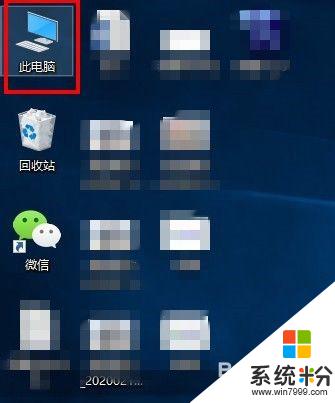
2.在弹出的列表中找到“管理”,点击打开
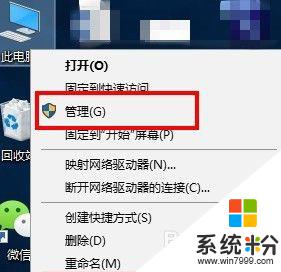
3.待计算机管理窗口弹出后,依次选取“系统工具”、“本地用户和组 ”、“用户”
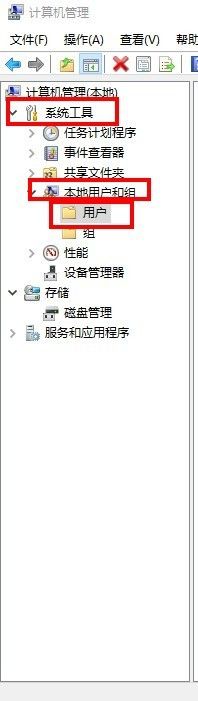
4.在中间栏找到并点击打开“Administrator”
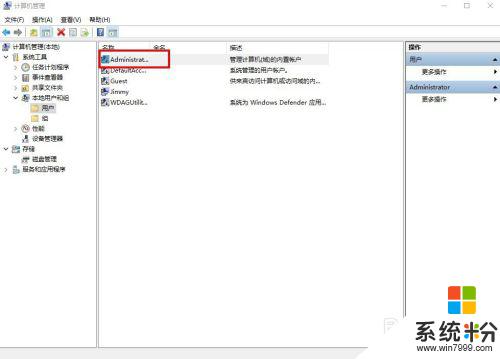
5.在Administrator属性界面中,取消勾选“帐户已禁用”。点击“应用”和“确定”
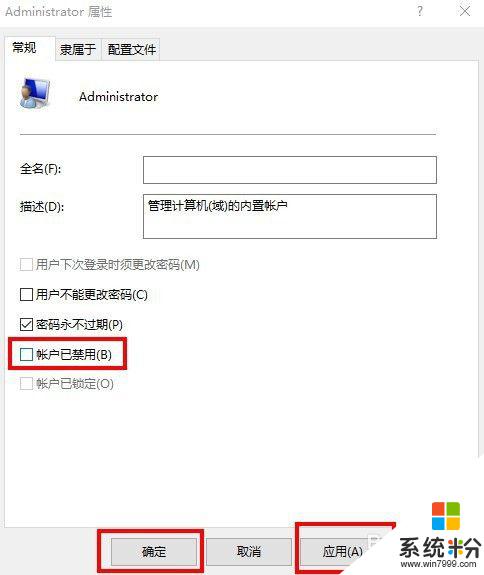
6.以Administrator账户登录设备,便可在右键中看到“以管理员的身份运行”的选项了
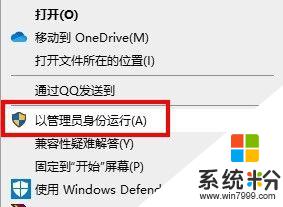
以上便是解决未以管理员身份运行右键的全部内容,遇到此情况,您可按照本文操作,解决问题简单快捷,一步到位。